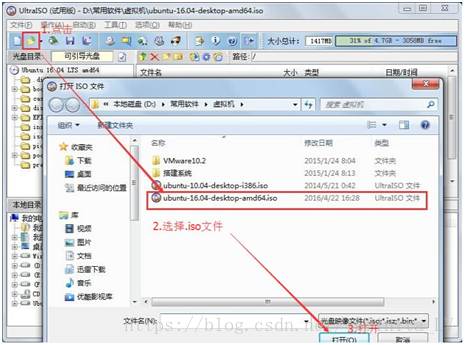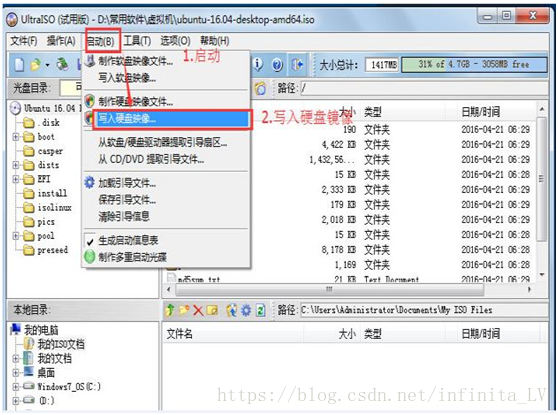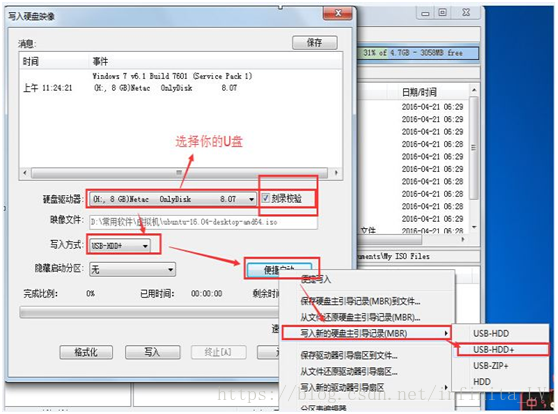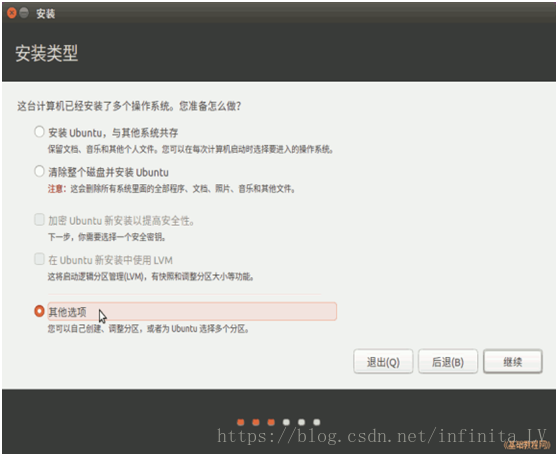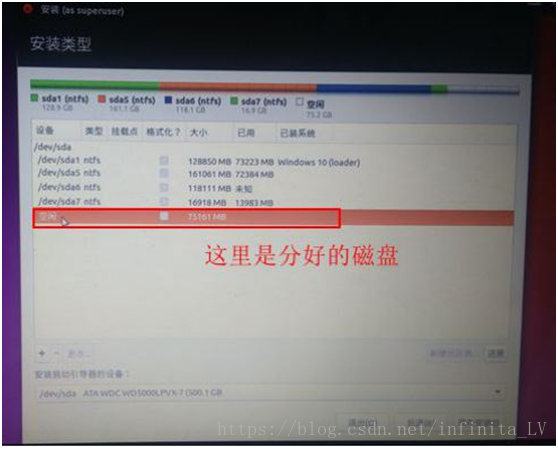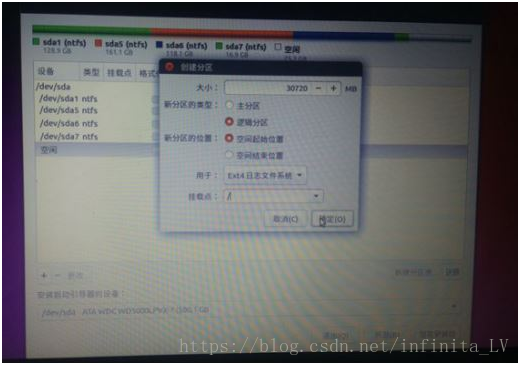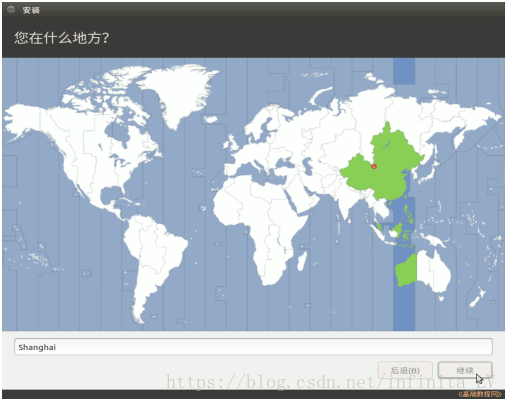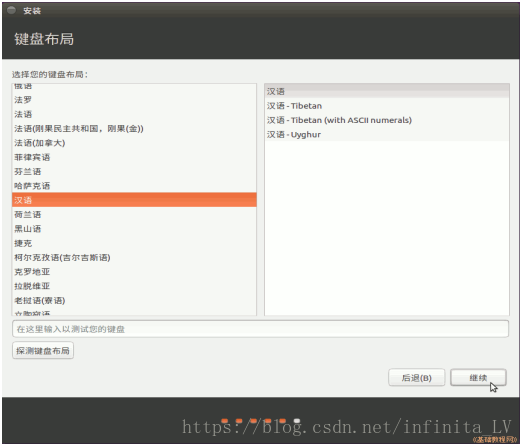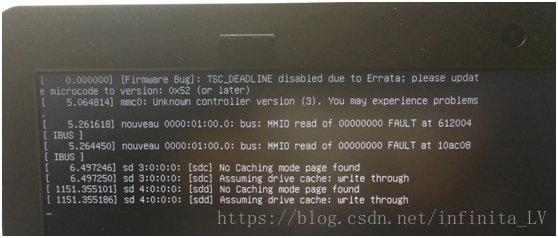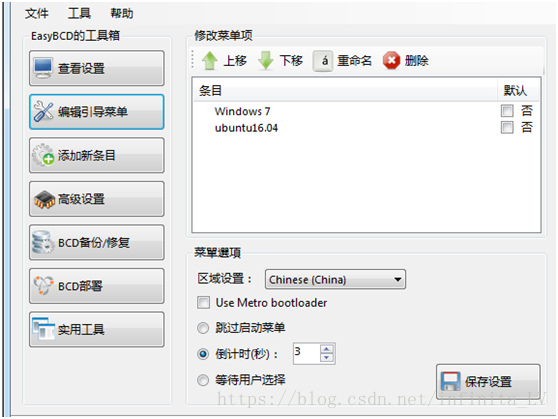看了各种博客的总结,以下是我的实际安装步骤
安装主要分为以下几步:
一. 下载Ubuntu 16.04镜像软件;
二. 制作U盘启动盘使用ultraISO;
三. 安装Ubuntu系统;
四. 用EasyBCD 创建启动系统启动引导;(根据个人情况,选择性的安装)
五. 开启系统;
一.下载ubuntu16.04
Ubuntu 16.04LTS(长期支持版) 镜像:
二.制作U盘启动器
UltraISO软件安装并打开
开始写入,点击“写入”按钮,直到完成大概五分钟的样子
三.安装Ubuntu系统
1.磁盘分区
在win7系统下–》计算机–》右键–》管理–》磁盘管理–》选择剩余空间大的磁盘—》右键单击选择要压缩的磁盘(本例选择D盘),选择压缩卷—》输入压缩空间量(我的是191G)-》然后压缩,压缩后会发现多出一块未分区磁盘
2.Ubuntu系统安装
1)在电脑上插入制作好的U盘启动盘,重启电脑,F12(不同主板进入boot,按键有区别,请自行选择)–》boot界面,选择通过USB启动。
2)进入ubuntu安装菜单,选择 “安装Ubuntu”。(语言选择汉语吧!,当然你的英文可以了,English无所谓了,如果不是就在左边选中汉语,然后点右下角“继续”按钮;
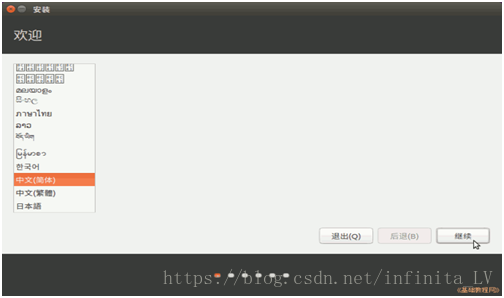
3)第2步是检查准备情况,要求磁盘空间足够,不要连接网络,一般不勾选更新和第三方软件,直接点“继续”按钮;
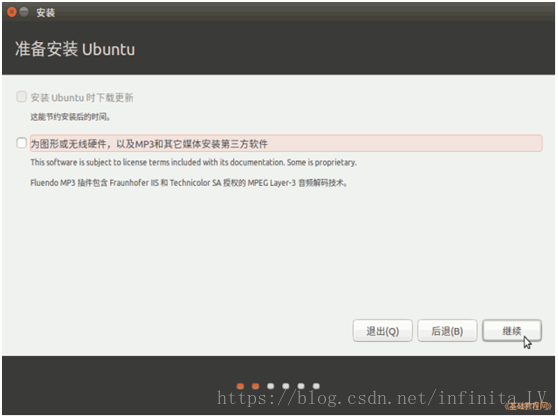
4)接下来第3步是询问安装到哪个分区,选择最下边的“其他选项”,点“继续”按钮;
5)现在我们看到的是硬盘的分区情况,找到前边有“空闲”二字,我们要做到就是,把空闲的空间给ubuntu划分分区。
a.逻辑分区,200M,起始,Ext4日志文件系统,/boot;(引导分区200M足够)
b.逻辑分区,4000M,起始,交换空间,无挂载点;(交换分区swap,一般不大于物理内存)
c.主分区,剩余空间数,Ext4日志文件系统,/;(系统分区”/”或称作”/root”装系统和软件,15G以上足够)
我没有分/home区,怕之后root文件夹内存不够就相当于把/home放进/root里
下面是分区图解:
6)分区设置好后,查看/boot分区的编号,然后在下边的“安装启动引导区的设备”下拉框中选择/boot分区的编号,点击安装。
7)然后出来询问地区,点“继续”即可,我点了shanghai,点击安装
8)接下来是键盘布局,一般是“汉语”,我点的英语,直接点“前进”继续;
9)接下来是设定自己的用户名(小写字母)和密码等,从上到下依次输入即可,然后点“继续”;
10)耐心等待完成,然后出来一个对话框,点“现在重启”完成安装(这个时候一般是默认进入windows7系统);
第一次安装出现的问题
在网上没找到解决方案,我用u盘重新写入一次,然后就好了
四.用EasyBCD 创建启动系统
1.下载EasyBCD(最好下载最新版本,以免出问题)
2.打开easyBCD,选择add new entry, 选择Linux/BSD, name这一行随便填写,只是系统名词,写ubuntu吧,Device这一行选择刚刚我们创建的200MB的那个”/boot“分区,前边有linux标记的。(其他的不要动)

五.开启系统
做完这些重启系统后,系统会将win7系统和ubuntu 16.04系统都列出来,你可以选择系统进入了。
安装出现的问题(解决)
Ubuntu进不去,黑屏,只有左上角光标在闪
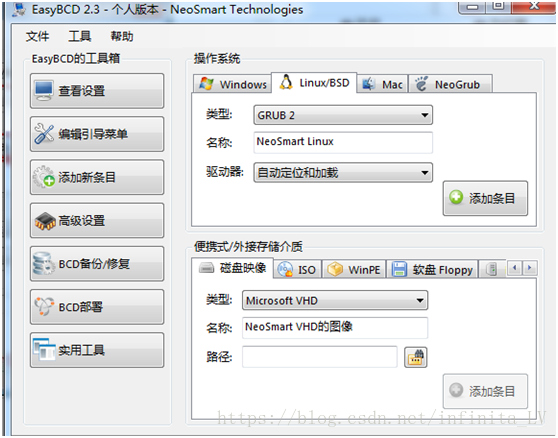
改成GRUB2,自动定位和加载就可以了
卸载
用这种方法安装的,下次重新安装时,先在easyBCD中把ubuntu引导项删除,然后直接磁盘管理删除卷即可